7 Chrome-laajennusta, jotka tekevät Gmailista tuottavampaa

Voit löytää useita laajennuksia Gmailille, jotta sähköpostinhallintasi olisi tuottavampaa. Tässä ovat parhaat Gmail Chrome -laajennukset.
Estäminen on yksi minkä tahansa online-viestintäalustan parhaista ominaisuuksista. Et ehkä pysty estämään ärsyttävää kaveria, joka hengaa aina sananlaskuyhtiön vesijäähdyttimen ääressä, mutta voit helposti hiljentää roskapostittajat ja yleiset haitat (puhumattakaan existä) verkkopalveluissa, kuten Google Duo. Jos jostain syystä muutat mieltäsi myöhemmin, Google Duo antaa sinulle mahdollisuuden antaa jollekulle toinen mahdollisuus ja poistaa eston aina, kun haluat. Näin voit tarkistaa estoluettelosi siltä varalta, että sinun on tehtävä niin.
Jos haluat tarkistaa Google Duon estoluettelosi, sinun on siirryttävä asetuksiin. Voit tehdä tämän napsauttamalla oikeassa yläkulmassa olevaa hammaspyöräkuvaketta, jonka otsikko on "Asetukset".

Napsauta asetusten hammasrataskuvaketta avataksesi Google Duon asetukset.
Kun olet asetuksissa, vieritä alas ja napsauta "Estetyt käyttäjät" -osiota laajentaaksesi sitä. Täältä näet luettelon kaikista tällä hetkellä estetyistä käyttäjistäsi. Jokainen käyttäjä luetellaan niiden estoon käytetyn termin mukaan. Jos estät yhteystiedon, yhteyshenkilön nimi näkyy, jos estit puhelinnumeron tai sähköpostiosoitteen ottamasta yhteyttä sinuun, se on ainoa näkyvä tunniste.
Voit estää estettävän käyttäjän sähköpostiosoitteen tai puhelinnumeron täyttämällä "Anna puhelinnumero tai sähköpostiosoite" -tekstiruudun ja napsauttamalla sitten "Estä". Voit poistaa käyttäjän eston napsauttamalla "x"-kuvaketta hänen luettelossa olevan merkinnän oikealla puolella. Toisin kuin estäessäsi jotakuta, vahvistusponnahdusikkunaa ei näy, joten yritä olla avaamatta estoa vahingossa.
Vinkki: Estetyillä sähköpostiosoitteilla tai puhelinnumeroilla ei tarvitse olla nykyistä Google Duo -tiliä, jotta voit estää ne. Tämä tarkoittaa, että voit ennaltaehkäisevästi estää jonkun ennen kuin hän liittyy alustalle.
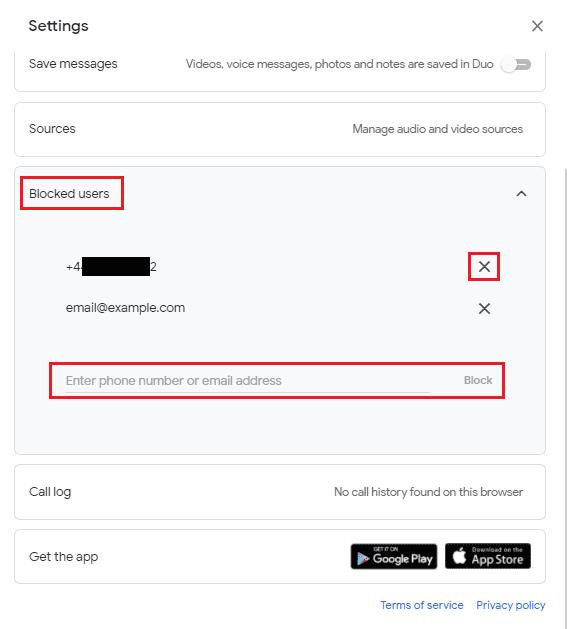
Asetusten "Estetyt käyttäjät" -osiossa voit tarkastella estettyjen käyttäjien luetteloa ja poistaa eston.
Käyttäjien estäminen on tärkeä osa mitä tahansa viestintäpalvelua. Noudattamalla tämän oppaan ohjeita voit tarkastella estettyjen käyttäjien luetteloa Google Duossa ja valita, kumoatko eston vai haluatko estää muita tilejä.
Voit löytää useita laajennuksia Gmailille, jotta sähköpostinhallintasi olisi tuottavampaa. Tässä ovat parhaat Gmail Chrome -laajennukset.
Aseta Chrome tyhjentämään evästeet poistuttaessa parantaaksesi tietoturvaa poistamalla evästeet heti, kun suljet kaikki selainikkunat. Tässä on kuinka se tehdään.
Oikean maksukortin etsiminen taskustasi tai lompakostasi voi olla todellinen vaiva. Viime vuosina useat yritykset ovat kehittäneet ja lanseeranneet lähimaksuratkaisuja.
Muuta minkä tahansa videon nopeutta Android-laitteellasi ilmaisella hyödyllisellä sovelluksella. Lisää sekä hidastustoiminto että nopeasti eteenpäin -efekti samaan videoon.
Aseta ajastimia Android-sovelluksiin ja pidä käytön hallinta erityisesti silloin, kun sinulla on tärkeitä töitä tehtävänä.
Facebook-kaverisi voivat nähdä kaikki kommentit, joita kirjoitat julkisille julkaisuilla. Facebookin kommentit eivät sisällä yksittäisiä yksityisyysasetuksia.
Kun kuulet sanan evästeet, saatat ajatella suklaahippuevästeitä. Mutta on myös evästeitä, joita löydät selaimista, jotka auttavat sinua saamaan sujuvan selailukokemuksen. Tässä artikkelissa kerrotaan, kuinka voit konfiguroida evästeasetuksia Opera-selaimessa Androidille.
Tyhjennä sovelluksen lataushistoria Google Playssa saadaksesi uuden alun. Tässä ovat aloittelijaystävälliset vaiheet, joita seurata.
Jos USB-äänet ilmenevät ilman syytä, on olemassa muutamia menetelmiä, joilla voit päästä eroon tästä kummallisesta laitteiden katkaisuääneistä.
Katso, mitä vaiheita sinun tulee seurata poistaaksesi Google Assistant käytöstä nopeasti rauhoittuaksesi. Tunne itsesi vähemmän vakoilluksi ja poista Google Assistant käytöstä.







